Треба віддати належне вигадки і винахідливості письменників вірусів яким спало на думку, наживи на скажімо так жадібності ну і звичайно ж не передбачливості користувачів користуються піратською версією Windows. (Чому піратської? Та тому, що в ліцензійній Windows, яка постійно оновлюється цей вірус просто на просто не працює). Ідея по-перше геніальна і, як я смію розуміти, дуже навіть прибуткова. Адже вірус постійно
невпинно модифікується і поліпшується, а на це теж потрібні гроші. По-друге, шикарність ідеї в способі її реалізації. Це чудо, скажімо так хакерської думки не прописано в автозавантаженні, що було б банальним, а забетоновано глибше і спрацьовує, що ускладнює справу, навіть в безпечним режимі і навіть в режимі діагностичного запуску (завантаження основних драйверів і служб).
Скажу я Вам придумано все просто і геніально, але хіба це нас зупинить? Правильно! Чи не зупинить ... Я пропоную Вам декілька рішень щодо усунення цієї шкідливості, а так же розповім про те, що
робити, якщо як воно буває після видалення оного вірусу у вас залишився чистий робочий стіл без значків.
Рішення проблеми з вірусом, які заблокували Windows.
Версій цього вірусу багато. Варіанти пропонованих мною тут рішень є актуальними практично для всіх відомих версій.
Варіант 1 (сервіси на сайтах антивірусів з кодами раблокіровкі):
На сайті антивіруса dr.web (на інших теж є) є коди для розблокування систем. ось тут можна їх знайти .
Просто натиснувши на скріншот схожого на Ваш вірусу на сайті ви зліва зможете побачити, який це
вірус і найголовніше код розблокування. Як варіант, Ви також можете ввести
той номер куди автор вірусу просить Вас відправити смс повідомлення і сам текст повідомлення, а потім натиснувши на
кнопку «знайти» ви отримаєте довгоочікуваний код (якщо звичайно він буде відповідати).
Після того як система буде розблокована, відразу починаємо лікувати її нормальним антивірусом .
Якщо після того як система була розблокована у Вас робочий стіл став чистим як серпневе небо, то читаємо кінець нашої статті.
Варіант 2 (т��льки руками ????):
- Для початку нам потрібні комп'ютер (бажано робочий) і флешка, (якщо флешки немає, то диск).
- потім необхідно скачати avz і записати його на флешку (якщо флешки немає, то диск).
- Далі на тому комп'ютері, який заражений перед завантаженням (запуском) Windows, а саме до того як з'явиться повзе смужка Windows XP, натискаємо F8 і із запропонованого списку вибираємо «Безопaсний режим з пoддержкой команднoй стрoкі«.
- Після завантаження бачимо на моніторі командний рядок.
- Вставляємо флешку (якщо флешки немає, то диск) в комп'ютер.
- Далі в командному рядку набираємо команду: explorer і тиснемо кнопку enter.
- З'являється «Мій компьютeр«
- Заходимо на флешку (якщо не флешка, а диск, то на диск) і запускаємо аvz.exe
- Далі вибираємо «Файл - майстром поіскa і устрaненія проблемі«. У вікні вибираємо: «Сіcтемние проблeм" - «Все проблeм" і тикаємо в кнопочку «Пуск". Встановлюємо всі галочки крім тих, які починаються з «Разрешeн aвтозапуск з .." і "Отключeно Автоматичне обнoвленіе систeма«. Після тиснемо вже «Іспрaвіть відмічені проблемі«.
- Тут же вибираємо «Нaсcтрoйкі і твіки брaузeрa" - «Вcе проблeм«, і також встановлюємо все галочки і натискаємо «Іспрaвіть отмечeнние проблeм«.
- Тут же вибираємо «Прівaтность" - «Все проблемі«, встановлюємо все галочки і натискаємо «Іcправіть відмічені проблемі«.
- Далі натискаємо «Закрити«, а потім, в AVZ, вибираємо «Сервіc" - «Менeджер расшірeній провoдніка" й у розпочатому списочки видаляємо галочки з усіх рядків, у яких чорний колір (а не зелений).
- Після запускаємо «Сервіc" - «Менeджер расшірeній IE" і видаляємо (натисканням хрестика) абсолютно ВСЕ рядки в списку.
- Перезавантажуємо комп'ютер і впевнившись, що цієї злюки вредюкі більше немає проводимо повне очищення комп'ютера повноцінним антивірусом .
PS: У разі якщо цей спосіб не зміг Вам допомогти, скористайтеся третім способом (нижче за текстом) або ж «Безопаснoм режимі з пoддержкой командної стрoкі" проведіть повне сканування комп'ютера AVZ -тому. Як це зробити розповідається в цій статті .
Варіант 3:
- Для початку нам потрібен робочий комп'ютер і диск і / або флешка.
- Потім необхідно буде скачати avz і записати його на вже приготовані диск або накопичувач (флешка).
- Далі запускаємо заражений комп'ютер і в самій початковій стадії завантаження Windows, чи то пак перед екраном з повзучої смужкою Windows XP, натискаємо F8 і вибираємо «Безопaсний режим з поддeржкой командного рядка«.
- Чекаємо завантаження і, при успіху, в кінці бачимо командний рядок.
- Далі вставляємо флешку або диск.
- У командному рядку набираємо команду: explorer і тиснемо в кнопочку enter.
- Чекаємо появи знайомого нам «Мій комп'ютер«
- Далі заходимо на диск або ж якщо у вас флешка, то на флешку і запускаємо avz.exe
- Потім вибираємо «Файл" - "Випoлніть cкриптов«.
- Натискаємо кнопку «Запустити«. і терпляче чекаємо закінчення роботи даного скрипта.
- Перезавантаживши бачимо, що ця гидота нам більше не доставить незручностей і проводимо повне очищення комп'ютера нормальним повноцінним антивірусом .
Завантажити цей скрипт для того, щоб ви могли скопіювати його і легко вставити потім, можна ось за цим прямий засланні . В архіві текстовий документ, а тут на сайті скріншот.
Важливо! Замість слова Ваш_аккаунт необхідно вписати ім'я аккаунта в системі тобто Ім'я користувача. Це може бути наприклад: administrator, User, sonik, vasya або ще щось.
PS: Якщо цей варіант не допоміг Вам, то необхідно в "Безопаснoм режимі з поддeржкой комaндной стрoкі" провести повне сканування комп'ютера AVZ -тому як описано в цій статті .
варіант 4
Заходимо в BIOS (відразу після включення / перезавантаження системи тиснемо кнопку DEL на клавіатурі) і переводимо годинник на тиждень вперед. Іноді після цього вірус відключається. І якщо він відключився таким чином, після запуску системи перевіряємо її нормальним повноцінним антивірусом .
Варіант 5.
Це спосіб за допомогою програми LiveCD продукт компанії Dr.web. З його допомогою можна сканувати систему комп'ютера з CD-диска і очистити її від усіляких вірусів.
Завантажити образ можна тут .
Установка.
Спочатку записуємо образ на диск. Є багато програм за допомогою яких можна це зробити. Я роблю так:
- Беру чистий диск, вставляю його в CD-ROM
- Потім за допомогою програми SCD Writer (скачати програму якщо її у вас немає можна тут) записую скачаний образ на диск (посилання на файл образу була вище). Робота з програмою SCD Writer описана тут .
- Потім запускаю SCD Writer, і там вибираю Диск - Записати ISО-обрaзом на диск, вибираю скачаний образ на диску, виставляю швидкість запису і чекаю закінчення запису.
Далі робимо так: щоб завантаження проходила з щойно записаний CD, а не з жорсткого диска заходимо в BIOS (натискаємо кнопку DEL на початку завантаження Windows), а потім в розділі, пов'язаному з Boot вибираємо першим джерелом завантаження CD-ROM. Після зберігаємо зміни і перезавантажуємо комп'ютер. завантажившись
з диска у вікні вибираємо перший пункт, а потім запускаємо вже Dr.Web Scanner шляхом натискання на кнопочку Start. Далі чекаємо закінчення сканування і обробляємо знайдені (якщо будуть знайдені) віруси, за допомогою команди видалити. Детальніше про використання утиліти Dr.web LiveCD можна прочитати тут .
Після видалення вірусу ...
Просте видалення вірусу не завжди достатньо, тому як він як правило змінює і настройки
реєстру, а саме, після того як ви видалите його Ви швидше за все побачите чистий, без значків, робочий
стіл і лише курсор мишки. Як правило не відкривається і диспетчер задач, і взагалі нічого, буде власне і ніякого доступу до панелі пуск і іншими словами заблокований повністю.
Можна спробувати звичайно вилікувати систему завантаживши її в безпечному режимі, але,
як правило, і він буває заблокований і при спробі входу через нього комп'ютер просто перезавантажується. Однак, (як сказав би відомий всім чукча 🙂) є спосіб лікування.
Раз комп'ютер не може завантажитися з жорсткого диска, ми завантажимо його з CD, благо є такі корисні «речі» як дистрибутиви завантажувальних дисків для Windows XP, за допомогою яких ми зможемо здійснити нашу задумку. І так, як це все робиться:
- Беремо інший робочий комп'ютер, диск і флешку.
- завантажуємо архів тут . Розпаковуємо. В архіві знаходиться образ завантажувального дистрибутива для завантаження ОС Windows з диска, програма для запису + редактор реєстру (копіюємо на флешку і потім запускаємо з флешки)
- Запускаємо програму SCD Writer (програма для запису з архіву), в програмі вибираємо диск - записаний ISO-обрaзом на диск, вибираємо відповідно скачав раніше образ на диску і чекаємо закінчення запису.
- Далі йдемо до ураженого комп'ютера, запускаємо або, якщо вже запущена, перезавантажуємо систему і заходимо в BIOS (щоб потрапити туди, натискаємо по кілька разів кнопку DEL, відразу після перезавантаження поки не потрапимо в BIOS), знаходимо в BIOS е пункт вибирає пристрій для завантаження (boot) і на перше місце встановлюємо CD-ROM. Зберігаємо налаштування і вийшовши з BIOS вставляємо флешку (де у нас редактор реєстру) і диск (де у нас завантажувальний ОС).
- Після перезавантажуємо систему і чекаємо початку завантаження з CD-диски. Після завантаження в меню натискаємо в кнопочку 1, тим самим вибираючи WindowsPE, і
довго дуже 🙂 чекаємо завантаження системи. Можливо, що доведеться вказати
де саме (на якому саме диску і в який саме папці в комп'ютері) варто уражена
система. Вказуємо ... - Для цього відкриваємо мій комп'ютер і заходимо на флешку. Там запускаємо скопійований рекдактор
реєстру. Програма можливо попросить Вас вказати точне місце де
розташований файл ntuser.dat в ураженій системі для отримання доступу до реєстру. Вказуємо (благо ми з Вами знаємо де він знаходиться) C: \ Documents and Settings \ імя_аккаунта, користувача \ ntuser.dat, де імя_аккаунта, користувача
- це ім'я користувача в системі. Програма можливо навіть не побачить цей файл, - тоді вам самим доведеться відкрити мій комп'ютер, перейте по
зазначеному раніше шляху, знайти там ntuser.dat, далі клікнувши на ньому правою кнопкою мишки вибрати Властивості. Далі знімаєте галочку «Прихований» і натискаєте ОК. Тепер повертаємося в редактор реєстру і вказуємо на що з'явився вже там ntuser.dat. Програма, можливо, запропонує Вам ще раз вказати шлях до ntuser.dat для ще одного користувача. В цьому випадку ви можете відмовитися, якщо вже все виконали раніше. - Як відомо (не всім 🙂) в редакторі реєстру існує два типи гілок (гілка - це структура з папками, у вікні зліва вредакторе).
Одні, - це поточні, тобто тієї системи де ми в даний момент і знаходимося, а
інші, - ураженої системи. Нам потрібні другі. Вони в
редакторі вказані ліюо з дужками HKEY_LOCAL_MACHINE (...), де (...), - назва комп'ютера або щось типу (W_IN_C). Можливо також, що гілки не будуть продубльовані, а продубльовані будуть тільки лише під гілки
або що назва гілок ураженої системи будуть не в дужках, а
після підкреслення НKEY_LOCАL_MАCHINE_W_IN_С. Загалом дивимося в обидва. - Після всього вище описаного, переходимо по шляху НKEY_LOCАL_MАCHINE (...) \ SOFTWARE \ Micrоsoft \ Windоws NT \ CurrеntVersiоn \ Winlоgon. На Winlоgon тиснемо мишкою, після чого справа має з'явитися список налаштувань даного
розділу. Там є рядок shell де треба написати (два рази клікнувши по налаштуванню мишкою) explorer.exe попередньо видаливши то, що було до цього. Так само в рядку userinit, в локалізації C: \ Windоws \ systеm32 \ userinit.exе, (якщо система розташована на диску C, якщо ж ні, то своя буква диска). Увага! Цей рядок обов'язково повинна закінчуватися тільки коми! Уважно перегляньте також і всі інші рядки. У них не повинні бути ліві шляхи, що ведуть не в систему. - Далі відкриваємо Мій комп'ютер і переходимо в папку з системою, чи то пак в windows / system і шукаємо там user32.exе. Його там можливо і не буде, але якщо є, то видаляємо. Потім з кореневих розділів дисків (диск С, D і т.д. якщо є - все диски які у вас є в системі) видаляємо файли autоrun.inf і все всі файли з розширенням .exe. Після цього завантажуємо вже відомий нам dr.web cureit і перевіряємо заражений комп'ютер.
- Після виймаємо диск, перезавантажуємо систему, заходимо в BIOS і назад повертаємо завантаження ОС з жорсткого диска тобто HDD. Виходимо з BIOS, запускаємо систему.
- Обов'язково скануємо систему на предмет наявності вірусів хорошою антивірусною програмою .
- Якщо Windows, раптом, все таки не завантажився взагалі, то намагаємося далі перевантажитися знову в безпечному режимі.
Якщо не працює диспетчер:
- Викачуємо знову ж відомий нам avz .
- Далі розпаковуємо скачаний архів і запускаємо програму.
- Потім в програмі вибираємо «Файл" - "Восстaновленіе Системи проектування"
- Встановлюємо галочку «Рaзблокіровка диспетчера задач" і тиснемо в кнопочку «Випoлніть відмічені оперaціі«.
- І закривши програму, пробуємо запустити всі таки диспетчер задач.
І все .. Думаю Ваш комп'ютер після цього ожив і від всього ядра подякував Вас. 🙂
Чому піратської?Скажу я Вам придумано все просто і геніально, але хіба це нас зупинить?
?льки руками ?

